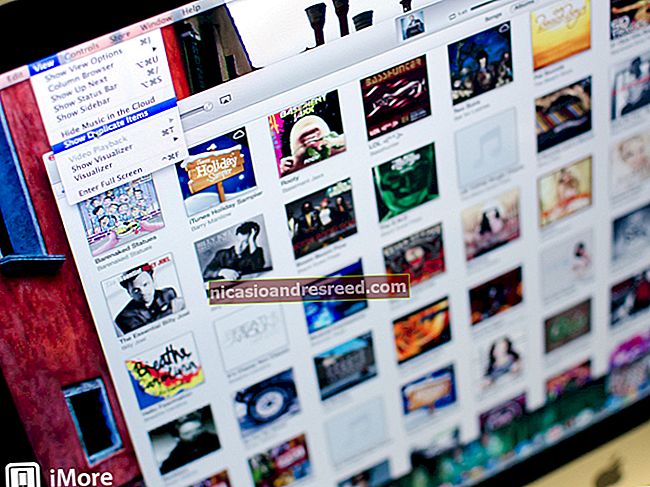విండోస్లో సిస్టమ్ స్టార్టప్కు ప్రోగ్రామ్లు, ఫైల్లు మరియు ఫోల్డర్లను ఎలా జోడించాలి

విండోస్ బూట్ అయినప్పుడల్లా కొన్ని విండోస్ అనువర్తనాలు స్వయంచాలకంగా ప్రారంభమయ్యేలా కాన్ఫిగర్ చేస్తాయి. కానీ మీరు Windows “Startup” ఫోల్డర్కు జోడించడం ద్వారా Windows తో ఏదైనా అనువర్తనం, ఫైల్ లేదా ఫోల్డర్ను ప్రారంభించవచ్చు.
- “రన్” డైలాగ్ బాక్స్ తెరవడానికి Windows + R నొక్కండి.
- “షెల్: స్టార్టప్” అని టైప్ చేసి, ఆపై “స్టార్టప్” ఫోల్డర్ను తెరవడానికి ఎంటర్ నొక్కండి.
- ఏదైనా ఫైల్, ఫోల్డర్ లేదా అనువర్తనం యొక్క ఎక్జిక్యూటబుల్ ఫైల్కు “స్టార్టప్” ఫోల్డర్లో సత్వరమార్గాన్ని సృష్టించండి. మీరు తదుపరిసారి బూట్ చేసినప్పుడు ఇది ప్రారంభంలో తెరుచుకుంటుంది.
కొన్ని అనువర్తనాలు ఇప్పటికే దీని కోసం బులిట్-ఇన్ సెట్టింగ్ను కలిగి ఉన్నాయి, కానీ అవి లేకపోతే, ఈ పద్ధతి మీకు కావలసినది. విండోస్ ప్రారంభమైనప్పుడు మీరు ఏదైనా ఫైల్ లేదా ఫోల్డర్ను కూడా తెరవవచ్చు - మీరు క్రమం తప్పకుండా ఉపయోగిస్తున్నట్లు ఏదైనా ఉంటే. మీరు చేయాల్సిందల్లా మీరు ప్రత్యేకమైన “స్టార్టప్” ఫోల్డర్లో ప్రారంభించాలనుకునే దానికి సత్వరమార్గాన్ని సృష్టించడం Windows విండోస్ దాచిన సిస్టమ్ ఫోల్డర్లలో ఒకటి. ఈ టెక్నిక్ విండోస్ 7, 8 మరియు 10 ద్వారా విస్టా నుండి విండోస్ యొక్క ఏదైనా వెర్షన్తో పని చేస్తుంది.
అయితే, మీరు బూట్లో ఎక్కువ ప్రోగ్రామ్లను ప్రారంభిస్తే, ప్రారంభ ప్రక్రియ ఎక్కువసేపు పడుతుంది. మీరు బూట్లో ప్రారంభించకూడదనుకునే అనువర్తనాలు ఏదైనా ఉంటే, మీరు కొన్ని ప్రారంభ ప్రోగ్రామ్లను కూడా నిలిపివేయవచ్చు.
మొదటి దశ: విండోస్ స్టార్టప్ ఫోల్డర్ను తెరవండి
సంబంధించినది:విండోస్లో స్టార్టప్ ప్రోగ్రామ్లను ఎలా డిసేబుల్ చేయాలి
“స్టార్టప్” అనేది ఫైల్ ఎక్స్ప్లోరర్లో మీరు నావిగేట్ చేయగల ఒక రహస్య సిస్టమ్ ఫోల్డర్ (మీరు దాచిన ఫైల్లను చూపిస్తే). సాంకేతికంగా, ఇది ఉంది % APPDATA% \ మైక్రోసాఫ్ట్ \ విండోస్ \ స్టార్ట్ మెనూ \ ప్రోగ్రామ్స్ \ స్టార్టప్, కానీ మీరు ఫైల్ ఎక్స్ప్లోరర్ను తెరిచి బ్రౌజింగ్ ప్రారంభించాల్సిన అవసరం లేదు there అక్కడకు వెళ్ళడానికి చాలా సులభమైన మార్గం ఉంది.
ఫోల్డర్ల పేర్లు మీకు తెలిస్తే మీరు “షెల్” ఆదేశాన్ని ఉపయోగించి నేరుగా విండోస్ దాచిన మరియు ప్రత్యేక ఫోల్డర్లను తెరవవచ్చు. మరియు మీరు “రన్” డైలాగ్ బాక్స్ నుండి “షెల్” ఆదేశాన్ని ప్రారంభించవచ్చు.
“స్టార్టప్” ఫోల్డర్ను సులభమైన మార్గంలో తెరవడానికి, “రన్” బాక్స్ను తెరవడానికి విండోస్ + ఆర్ నొక్కండి, “షెల్: స్టార్టప్” అని టైప్ చేసి, ఆపై ఎంటర్ నొక్కండి.

ఇది “స్టార్టప్” ఫోల్డర్కు కుడివైపున ఫైల్ ఎక్స్ప్లోరర్ విండోను తెరుస్తుంది.

ముందుకు సాగండి మరియు ఆ విండోను తెరిచి ఉంచండి, ఎందుకంటే మేము తరువాతి విభాగంలో పని చేయబోతున్నాము.
దశ రెండు: “స్టార్టప్” ఫోల్డర్లో సత్వరమార్గాన్ని సృష్టించండి
Windows తో అనువర్తనం, ఫైల్ లేదా ఫోల్డర్ ప్రారంభించడానికి, మీరు చేయాల్సిందల్లా “స్టార్టప్” ఫోల్డర్లోని అంశానికి సత్వరమార్గాన్ని సృష్టించడం. మేము మా ఉదాహరణగా సైజర్ అనే చిన్న అనువర్తనంతో పని చేయబోతున్నాము, కానీ మీరు ఏ సత్వరమార్గాన్ని సృష్టిస్తున్నా ఈ టెక్నిక్ వర్తిస్తుంది.
మొదట, మీ సత్వరమార్గాన్ని సృష్టించాలనుకుంటున్న అంశాన్ని కనుగొనండి. రెండవ ఫైల్ ఎక్స్ప్లోరర్ విండోను తెరిచి, మీరు బూట్ వద్ద ప్రారంభించదలిచిన ఎక్జిక్యూటబుల్, ఫైల్ లేదా ఫోల్డర్ను కనుగొనండి. విండోస్లో సత్వరమార్గాలను సృష్టించడానికి వివిధ మార్గాలు ఉన్నాయి, కాని మేము సూపర్ క్విక్ రైట్-డ్రాగ్ పద్ధతి యొక్క అభిమానులు: మీ కుడి మౌస్ బటన్ను నొక్కి ఉంచండి మరియు మీరు సత్వరమార్గాన్ని సృష్టించాలనుకుంటున్న అంశాన్ని “స్టార్టప్” ఫోల్డర్కు లాగండి. మీరు బటన్ను విడుదల చేసినప్పుడు, కొన్ని ఎంపికలతో పాపప్ మెను కనిపిస్తుంది. “ఇక్కడ సత్వరమార్గాన్ని సృష్టించండి” క్లిక్ చేయండి.

మీరు చేయాల్సిందల్లా. మీరు ఇప్పుడు “ప్రారంభ” ఫోల్డర్లో మీ అంశానికి సత్వరమార్గాన్ని చూస్తారు.

మీరు తదుపరిసారి విండోస్ ప్రారంభించినప్పుడు, మీ అనువర్తనం, ఫైల్ లేదా ఫోల్డర్ దానితో పాటు లాంచ్ అవుతుంది.